




虽然使用图形界面方式建立LVM更加方便,但是这种方式只能在新安装Linux系统的时候才可以使用。因为LVM最主要的作用是在不丢失数据和不停机的情况下调整分区大小,所以我们一定会在安装完系统之后,使用命令模式进行LVM调整。那么,在命令模式下,LVM管理反而更加常用。下面,我们一步一步地在命令模式下实现LVM吧。
有两种方法可以建立物理卷。
● 一种方法是使用分区建立物理卷。这时需要先进行分区,并把分区ID改为8e00。我们打算在/dev/sdb硬盘上建立3个1GB大小的分区,用于实验。
● 另一种方法是直接把整块/dev/sdc硬盘建立成物理卷。这时,整块硬盘不需要提前分区。
首先建立所需的物理分区,建立方式就是使用gdisk交互命令。在这里直接使用了GPT分区表,建立过程请参考《细说Linux基础知识》(第2版)中的相关内容。
需要注意的是,分区ID不再是Linux默认的分区ID 8300,而要改成LVM的ID 8e00。在/dev/sdb硬盘上建立3个分区,每个分区的大小为1GB。命令如下:
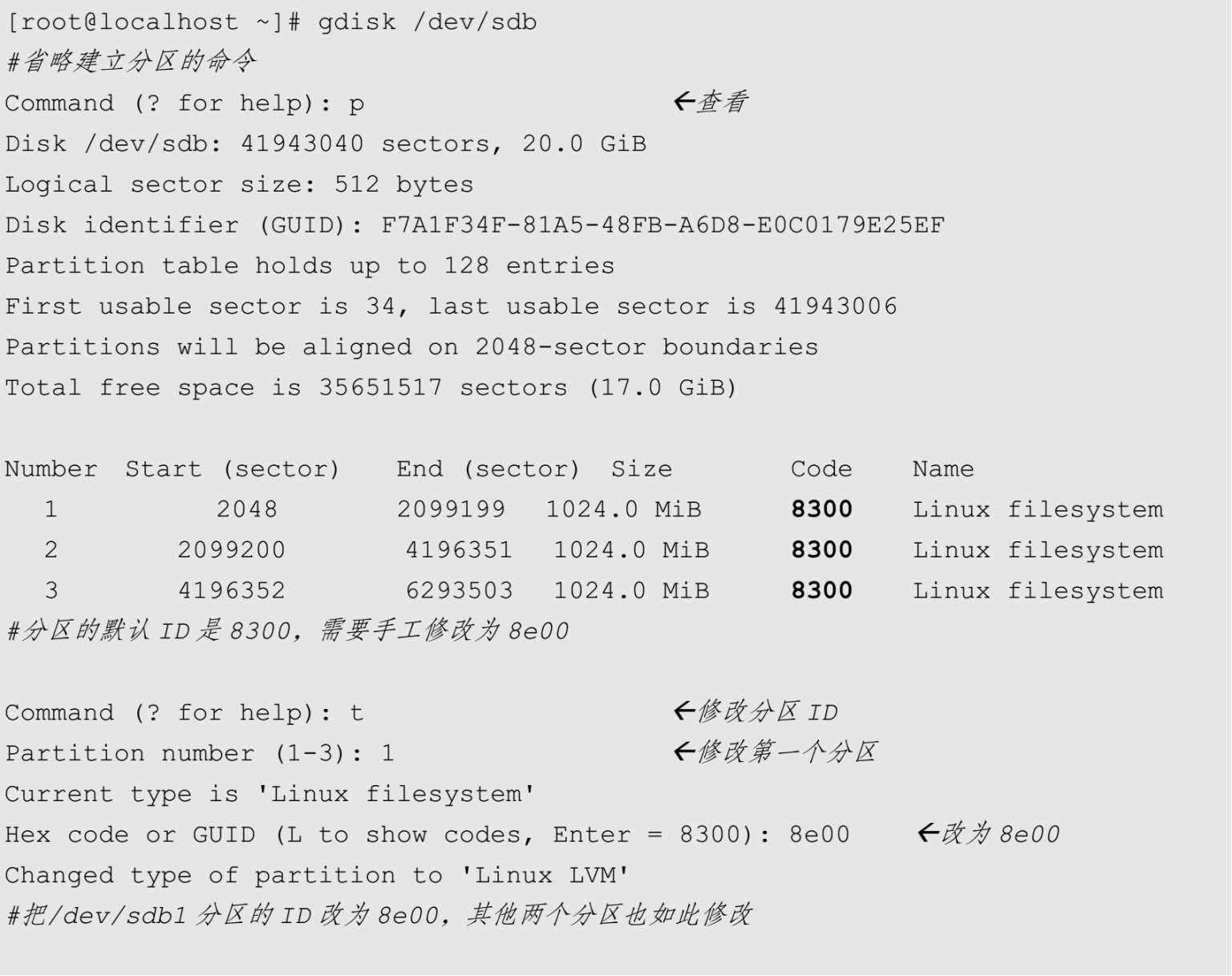

建立物理卷的命令如下:

在建立物理卷时,既可以把整块硬盘建成物理卷,也可以把某个分区建成物理卷。如果要把整块硬盘建成物理卷,那么这块硬盘不需要提前分区,直接建成物理卷即可。命令如下:

因为在我们的实验中需要把分区建成物理卷,所以执行以下命令:

查看物理卷的命令有两个。第一个查看命令是pvscan,用来查看系统中有哪些硬盘或分区是物理卷。命令如下:


可以看到,在我们的系统中,/dev/sdb1~3这3个分区是物理卷,/dev/sdc这块硬盘也是物理卷。上述代码最后一行的意思是:共有4个物理卷[大小] / 使用了0个物理卷[大小] / 空闲4个物理卷[大小]。
第二个查看命令是pvdisplay,使用它可以查看更详细的物理卷状态。命令如下:
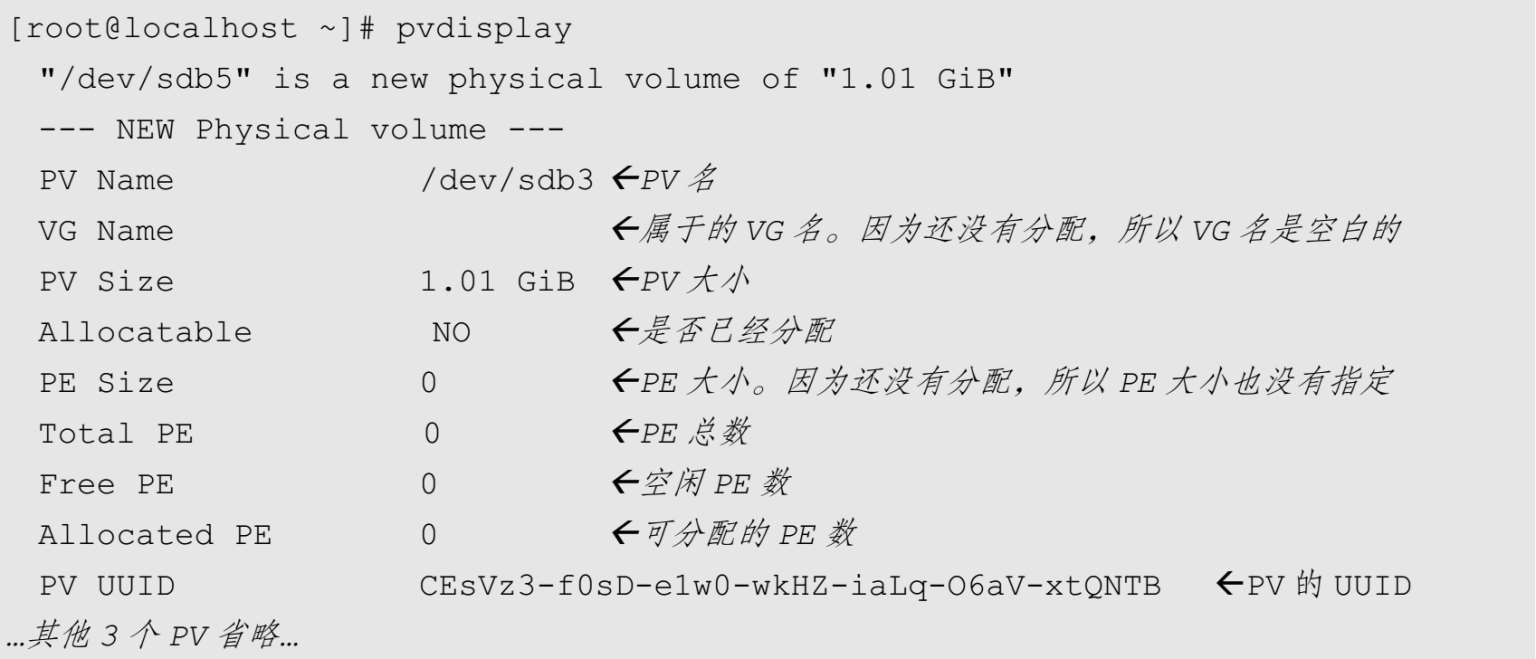
如果不再需要物理卷,则使用pvremove命令将其删除。命令如下:

在删除物理卷时,物理卷必须不属于任何卷组,也就是需要先将物理卷从卷组中删除,再删除物理卷。其实,所有的删除操作都是把建立过程反过来的,在建立时不能缺少某个步骤,在删除时同样不能跳过某个步骤直接删除。